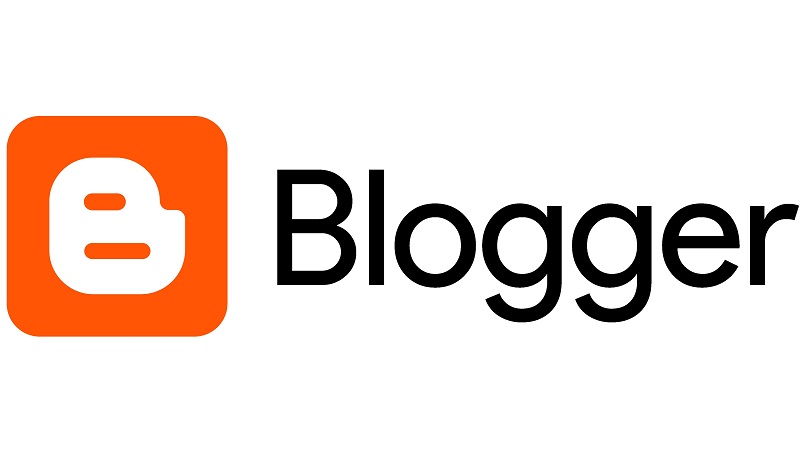تعد مقاطع الفيديو موردًا أساسيًا لمدونتك ، بغض النظر عن موضوعها. يسمح لك Blogger بإدراج مقاطع فيديو في مشاركاتك ، ولكن في كثير من الأحيان ، يكون حجم مربع الفيديو صغيرًا جدًا ، مما يعيق عرضه المريح.
لإصلاح هذه المشكلة ، سنوضح لك كيفية تحميل مقاطع الفيديو إلى Blogger بالحجم الصحيح وكيفية تغيير حجم مقاطع الفيديو التي قمت بتحميلها بالفعل. سيساعد هذا في زيادة جودة موقعك ، وإذا تم استخدامه مع الاستخدام الجيد لكبار المسئولين الاقتصاديين في عناوينك ، فسيؤدي إلى زيادة عدد زيارات المستخدم إلى صفحتك.
كيف يمكنني تحميل مقاطع فيديو على Blogger؟
أول شيء عليك القيام به هو تسجيل الدخول إلى Blogger . سيؤدي هذا إلى الوصول إلى قائمة إدارة المدونة ، حيث ستجد جميع الإدخالات التي قمت بإنشائها. بمجرد الوصول إلى هناك ، يمكنك إنشاء إدخال جديد أو تعديل إدخال موجود . وبالتالي ، ستصل إلى قائمة التحرير حيث يمكنك تغيير جوانب تصميم مدونتك.
للقيام بذلك ، حدد خيار ” إدراج فيديو ” في شريط الأدوات العلوي ، المحدد بأيقونة فيديو صغيرة. ثم حدد مقطع فيديو من جهاز الكمبيوتر الخاص بك أو من رابط YouTube لإضافته إلى المنشور وحفظ التغييرات.
ما هو الحجم الصحيح لمقطع الفيديو الخاص بي على Blogger؟
عند تحميل مقطع فيديو إلى Blogger ، يتم تعيين النافذة افتراضيًا على 320X266 . هذا القرار صغير جدًا للعرض المناسب ويمكن أن يجعل الزائرين غير مرتاحين ، مما يؤثر سلبًا على سمعة مدونتك.
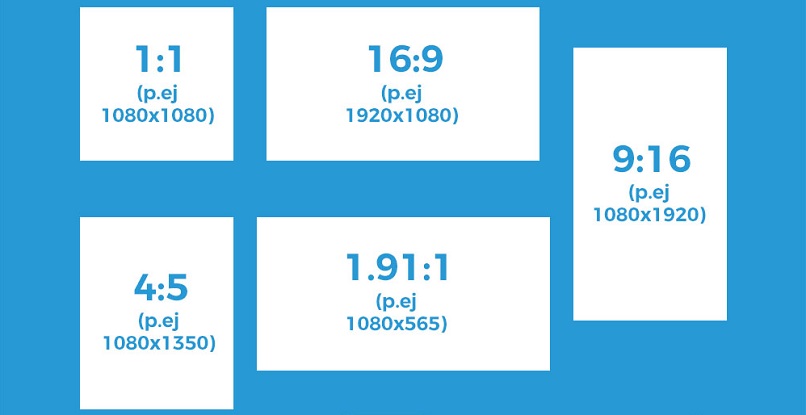 الحد الأدنى للحجم الموصى به لمقطع الفيديو الخاص بك بحجم قياسي هو 500 × 385 . ومع ذلك ، يمكنك تعيين دقة أعلى كما تراه مناسبًا. سيعطي هذا مدونتك مظهرًا أكثر احترافًا ويجعلها جذابة للغاية لدرجة أنك ستحتاج إلى تمكين الاشتراكات للمستخدمين الجدد .
الحد الأدنى للحجم الموصى به لمقطع الفيديو الخاص بك بحجم قياسي هو 500 × 385 . ومع ذلك ، يمكنك تعيين دقة أعلى كما تراه مناسبًا. سيعطي هذا مدونتك مظهرًا أكثر احترافًا ويجعلها جذابة للغاية لدرجة أنك ستحتاج إلى تمكين الاشتراكات للمستخدمين الجدد .
كيف تعدل فيديو بلوجر؟ – الخطوات لمتابعة
لضبط حجم الفيديو الخاص بك ، يجب عليك إدخال خيار HTML الموجود على الجانب الأيسر من شريط الأدوات. هناك سترى الكود المصدري للمنشور وستتمكن من تحريره. لا يهم إذا لم تكن خبيرًا في البرمجة ، فهناك طريقة سهلة للغاية لتغيير القيمة التي تمثل دقة إطار الفيديو.
اضغط على Ctrl + F لفتح شريط البحث وأدخل “العرض” أو “الارتفاع”. ستجد على الفور كلا القيمتين في HTML المنشور. اضبط القيم الرقمية (مثال: الارتفاع = ‘385’ العرض = ‘500’) واضغط على خيار “تحديث” بحيث تنعكس التغييرات في المنشور.
إذا كان لديك العديد من مقاطع الفيديو في نفس المنشور ، فيجب عليك تحديد الفيديو الذي تقوم بتحريره بعناية وفقًا لموقعه داخل المنشور. تحقق في علامة تبويب أخرى من نجاح التغييرات قبل إغلاق المحرر.
ماذا أفعل إذا واجهت مشاكل مع Blogger بخصوص مقاطع الفيديو؟ – حلول
إذا اتبعت الخطوات المذكورة أعلاه ولكن زوارك لا يزالون يواجهون مشاكل في حجم الفيديو الخاص بك ، فقد تكون هناك مشكلة في متصفحك. لاكتشاف هذه الأخطاء ، من المهم أن تنتبه إلى التعليقات وأن تدير ردودك جيدًا. اعتمادًا على الأسباب ، هناك ثلاثة حلول ممكنة .

يجب عليك مسح ذاكرة التخزين المؤقت وملفات تعريف الارتباط
قد تكون مشكلتك بسبب تراكم ملفات تعريف الارتباط أو ذاكرة التخزين المؤقت للموقع التي تتداخل مع أداء Blogger. لحل هذه المشكلة ، افتح إعدادات المتصفح واحذف بيانات التصفح ، واحتفظ بذاكرة التخزين المؤقت ومربعات ملفات تعريف الارتباط محددة.
يجب عليك التأكد من أن لديك أحدث إصدار من متصفحك
سبب محتمل آخر هو أن لديك إصدارًا قديمًا من متصفحك فقد التوافق مع ميزات Blogger. ضمن “الإعدادات” ، ابحث عن قسم “التحديثات” ، لكن حيث يمكنك التحقق من الإصدار الذي تستخدمه والبحث عن تحديثات جديدة.
يجب عليك منع النوافذ المنبثقة
قد تحتوي بعض أدوات الجهات الخارجية على تعليمات برمجية ضارة تؤثر في سلوك صفحتك وتتسبب في ظهور نوافذ منبثقة. لحل هذه المشكلة ، يجب أن تجرب أدواتك واحدة تلو الأخرى حتى تعثر على مصدر المشكلة ثم تزيلها من مدونتك.